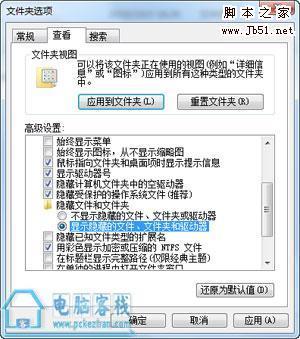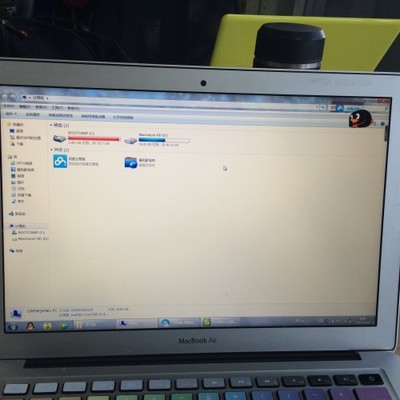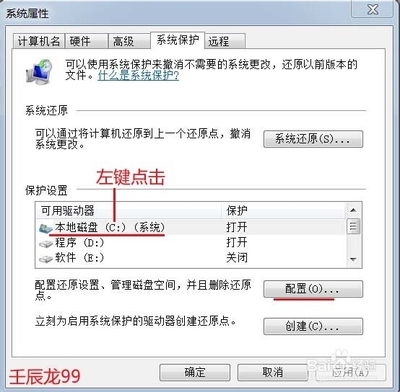很多网友还不太熟悉Win8系统怎样升级Win8.1 Update,那么Win8系统怎样升级Win8.1 Update呢?小编分享了Win8系统升级Win8.1 Update的方法,希望对大家有所帮助。
Win8系统升级Win8.1 Update方法:全新安装要谈到快速安装升级系统,非属全新安装法。Win8用户只需提前刻录一张Win8.1 Update系统光盘或者U盘启动盘,即可对当前的Win8平台完成系统升级工作。
1、下载完整Win8.1 Update系统镜像
• 下载ISO后,可以用魔方电脑大师(点击访问官网)中的魔方文件校验来获取SHA1、MD5、CRC等校验值,确保下载的是官方纯净版,不给木马病毒留机会
• 魔方电脑大师中的魔方U盘启动可以把ISO制作成启动U盘来进行安装,既省去了刻盘的麻烦,还可以随手分享给小伙伴
2、安装Win8.1 Update:类似Win7的安装流程,将U盘连接至电脑USB接口,开启电源,选择相关的启动项,进入系统安装界面。
▲Win8启动画面
▲安装主界面
▲选择自定义安装方式
注:安装Win8.1 Update过程中,桌面用户需要输入“安装密钥”(非激活密钥)才能完成操作,需要提前准备。
• Win8.1核心版安装密钥:334NH-RXG76-64THK-C7CKG-D3VPT
• Win8.1专业版安装密钥:XHQ8N-C3MCJ-RQXB6-WCHYG-C9WKB
▲设置Win8.1 Update个性化
从Win8开始,系统引入了一项微软账户云同步功能,支持将本地系统配置同步到云端,其他还有网盘、Win8商店等功能,建议新用户注册微软账户
如果用户需要创建本地账户,只需要在微软账户登录界面,填写错误密码,就可以打开本地账户设置页面。
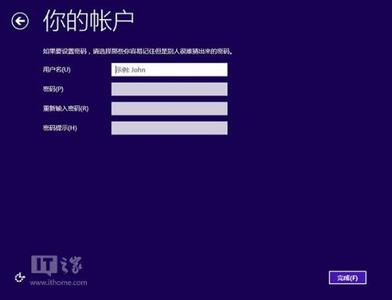
▲选择“继续不使用Microsoft账户”
然后桌面可以选择本地账户,设置用户名、密码、密码提示。
在你的账户下,设置用户名、密码、密码提示。
▲点击完成,生效
▲成功进入Win8.1 Update新开始屏幕。
 爱华网
爱华网